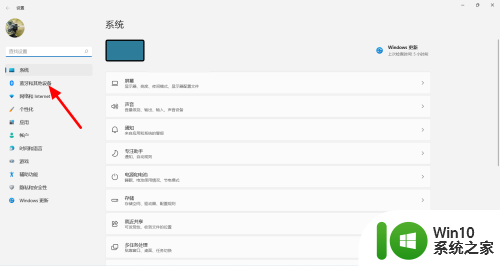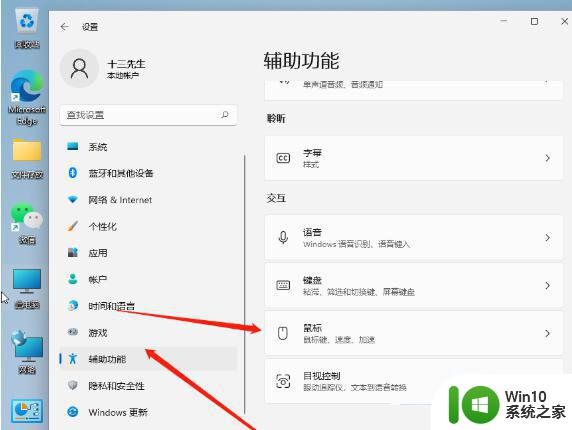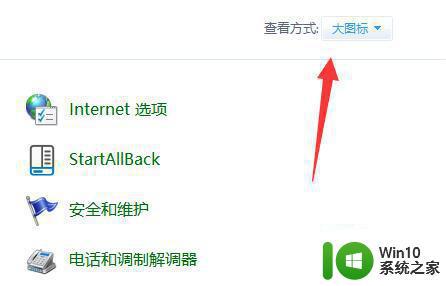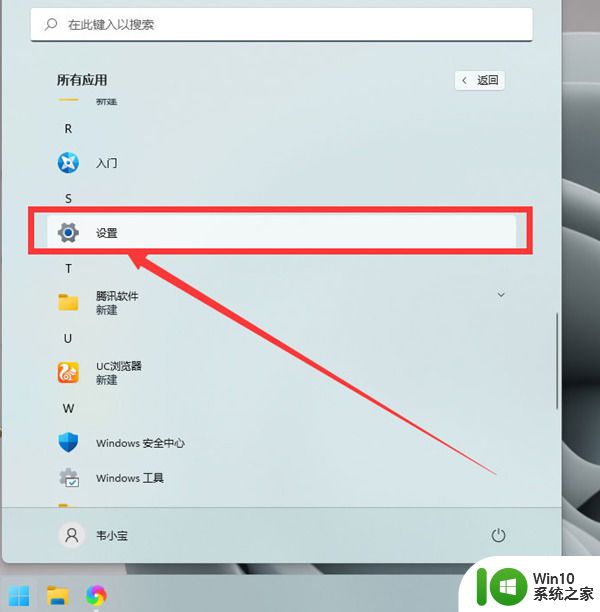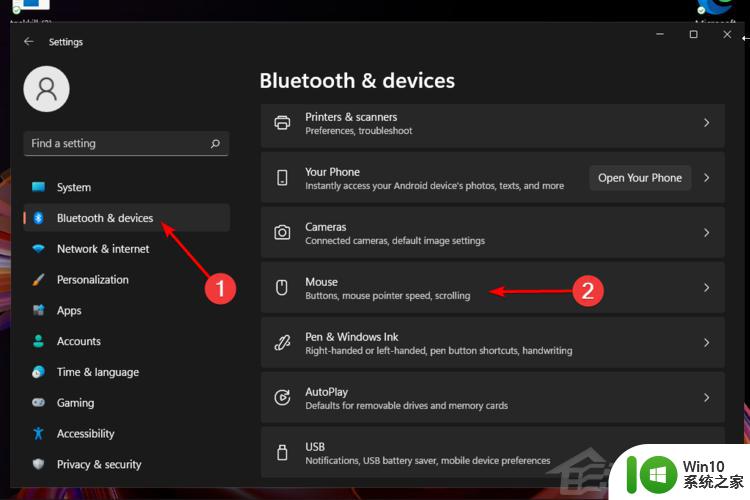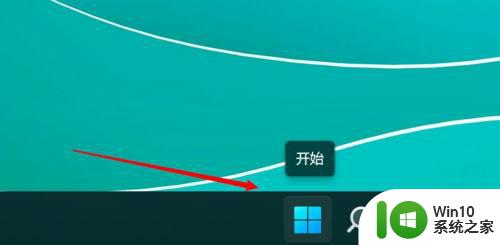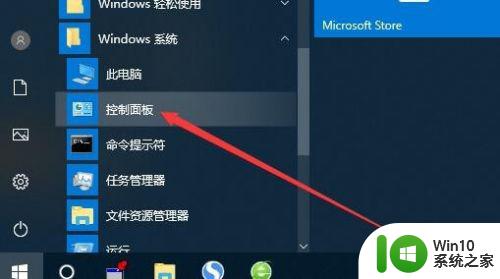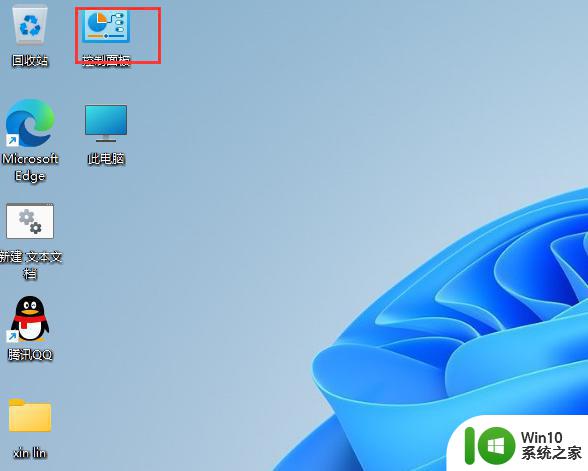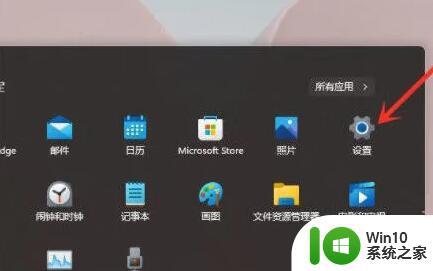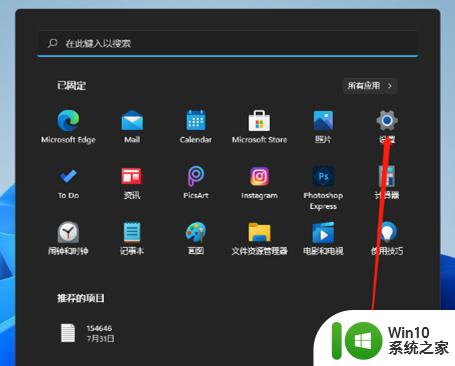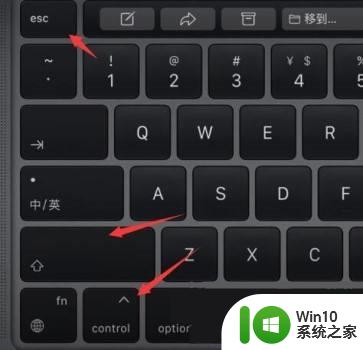win11玩fps鼠标加速度 Win11怎么改变鼠标指针速度
更新时间:2024-03-09 14:11:31作者:yang
Win11作为微软最新发布的操作系统,引起了广大用户的高度关注,对于喜爱玩FPS游戏的玩家来说,鼠标的加速度和指针速度是影响游戏体验的重要因素之一。在Win11系统中,如何改变鼠标的指针速度呢?这成为了众多游戏爱好者们的疑惑。在本文中我们将为大家介绍Win11系统中如何调整鼠标指针速度的方法,帮助玩家们在游戏中获得更好的控制和操作体验。无论是对于专业玩家还是普通游戏爱好者来说,这都是一个值得关注的重要问题。让我们一起来探索Win11系统中的鼠标指针速度调整方法吧!
方法如下:
1.
在设置界面,单击【蓝牙和其他设备】。
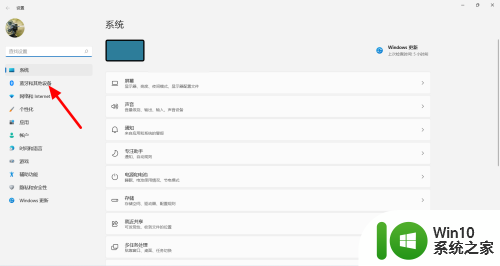
2.在蓝牙和其他设备界面,单击【鼠标】。
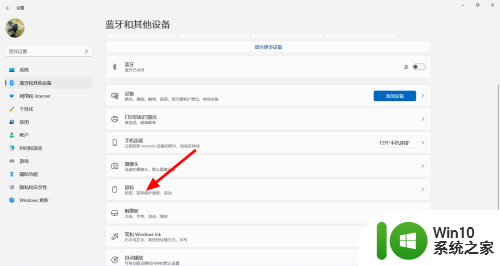
3.在鼠标界面,移动【鼠标指针速度】滑块。向左调慢,向右调快。
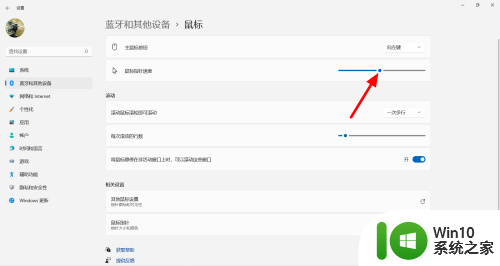
4.这样就成功设置鼠标速度。
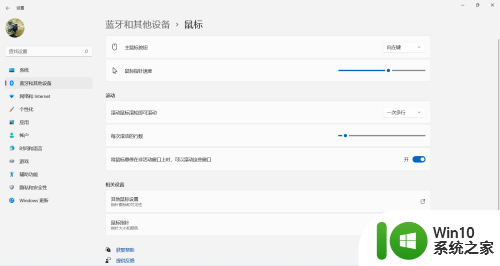
以上就是win11玩fps鼠标加速度的全部内容,如果您遇到这种情况,可以按照以上方法来解决,希望对大家有所帮助。